So löschen Sie Rasterlinien im Seitenlayout einer Excel-Tabelle
- 王林Original
- 2021-05-27 14:48:4812994Durchsuche
So deaktivieren Sie die Rasterlinien im Seitenlayout in Excel: Öffnen Sie zuerst Excel und öffnen Sie das Blatt, das Sie ändern möchten. Klicken Sie dann auf die Option „Anzeigen“ in der oberen Symbolleiste und deaktivieren Sie schließlich die Option „Rasterlinien anzeigen“. die Option Gitterlinien anzeigen.

Die Betriebsumgebung dieses Artikels: Windows 10-System, Microsoft Office Excel 2010, Thinkpad T480-Computer.
Wir können die Rasterlinien im Seitenlayout durch die folgenden Schritte entfernen:
Öffnen Sie zunächst Excel und geben Sie das Blatt ein, das Sie in Excel ändern möchten.
Wählen Sie die Ansichtsoption. Unter dieser Spalte wird eine aktivierte Rasterlinienoption angezeigt.
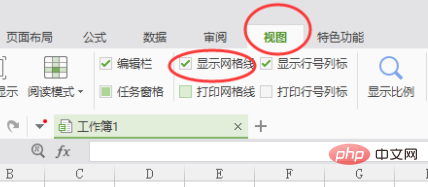
Deaktivieren Sie die Rasterlinie, und die gesamte Rasterlinie der Seite wird sofort ausgeblendet.
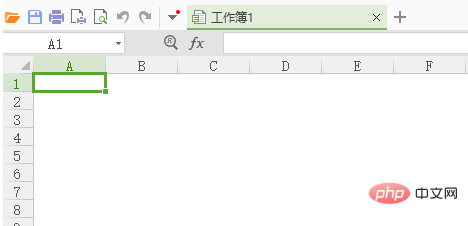
Verwandte Empfehlungen: Excel-Basis-Tutorial
Das obige ist der detaillierte Inhalt vonSo löschen Sie Rasterlinien im Seitenlayout einer Excel-Tabelle. Für weitere Informationen folgen Sie bitte anderen verwandten Artikeln auf der PHP chinesischen Website!

